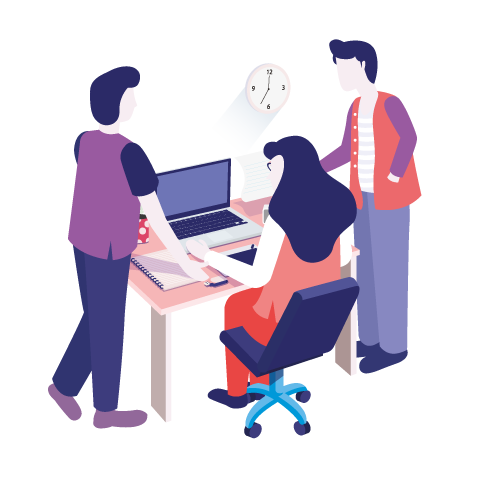Mit dem Jahreswechsel beginnt auch wieder die Zeit der Softwareaktualisierungen. Sie benötigen das Update auf die Version 9.0.3.5 um eine Umsatzsteuervoranmeldung für 2022 drucken zu können. Natürlich werden mit einem Liveupdate auch eine Vielzahl kleiner und großer Neuerungen in die aktuelle Version eingebaut und natürlich Softwareprobleme gelöst. Es empfiehlt sich die Durchführung regelmäßiger Updates auch der Sage 100. Das Liveupdate der Sage 100 bietet Ihnen diese Updates an und unterstützt Sie beim Laden und Installieren auf dem Server und an den entsprechenden Clients. Für die Durchführung des Liveupdate sind im wesentlichen 3 Schritte notwendig:
- Liveupdate auf dem Server durchführen
- ggf. Datenbank updaten
- Update auf dem Client durchführen
In diesem Blogeintrag möchte ich Ihnen ein paar Hinweise zum Schritt Update auf dem Client durchführen geben und ein paar Lösungsschritte beschreiben, wenn es nicht ganz so einfach klappt.
Abgrenzung:
Dieser Blogeintrag soll keine Anleitung zur Durchführung eines Liveupdates am Server darstellen. Dieser Schritt des Liveupdates sollte, wie auch die Aktualisierung der Datenbank, nur von erfahrenen Sage Administratoren oder dem zuständigen Business Partner durchgeführt werden. Das Liveupdate am Server setzt Kenntnisse voraus, ob es Anpassungen in Ihren Applikationen gibt, wo der Applikationsserver installiert ist und man benötigt die entsprechenden Passwörter für den Administrator der Sage 100 und für die Anmeldung an der Datenbank. Beachten Sie, dass bei einem unvollständigen Liveupdate am Server die Sage 100 nicht neu gestartet werden kann und ggf. Anpassungen in Ihrer Software nicht mehr lauffähig sind. Sprechen Sie daher mit Ihrem Business Partner über das Liveupdate am Server.
Das Liveupdate am Server und auch die Aktualisierung der Daten kann im laufenden Betrieb erfolgen. d.h. Sie müssen während dieser Updatearbeiten nicht Ihre Sage 100 am Client schließen und können in den Applikationen weiterarbeiten.
Bei einem Neustart der Warenwirtschaft oder des Rechnungswesens werden Sie zum Update am Client aufgefordert.
Liveupdate am Client
Nachdem das Liveupdate am Server und ggf. die Aktualisierung der Datenbank durchgeführt wurde, werden Sie bei einem Neustart des Rechnungswesens oder der Warenwirtschaft zum Update aufgefordert. Dieses Update müssen Sie durchführen, da der Datenbankstand mit dem Programmstand Ihrer Software abgeglichen wird.
Beachten Sie, dass Sie für die ordnungsgemäße Durchführung des Updates am Client die Rechte eines Hauptbenutzers unter Windows haben, es werden Dateien in Ihrem System ausgetauscht.
Das Clientupdate startet automatisch:
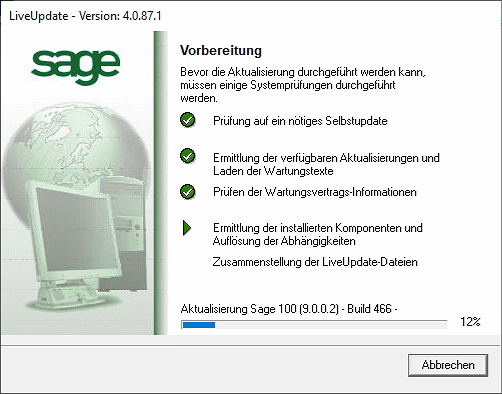
Sie erhalten mit dem Update auf die Version 9.0.3 auch einen Hinweis zum englischen Sprachpaket (Sage 100 in Englisch). Bestätigen Sie diese Information mit Weiter.
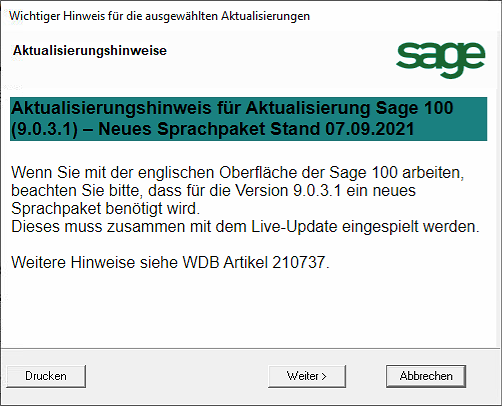
Im nächsten Schritt des Liveupdates am Client werden die notwendigen Informationen zum Update vom Server auf den Client übertragen. Diese Dauer des Ladens der erforderlichen Dateien ist abhängig von der Menge und der internen Netzgeschwindigkeit. Es wäre nun die Zeit alle anderen Applikationen der Sage 100 auf dem Client zu schließen.
Sie können den Verlauf mitverfolgen:
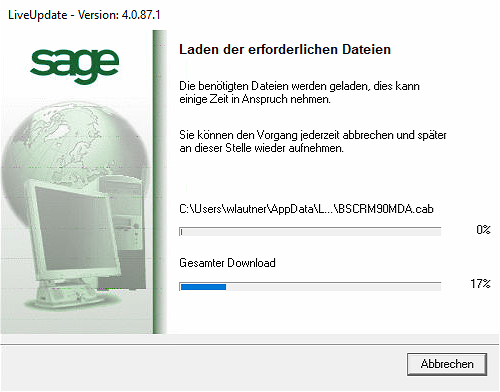
Nachdem der interne Download (Server ->Client) durchgeführt wurde, erhalten Sie eine Hinweismeldung zur Installation des Liveupdates. Alle anderen Sageprogramme müssen geschlossen sein! Bestätigen Sie den Button Installieren:
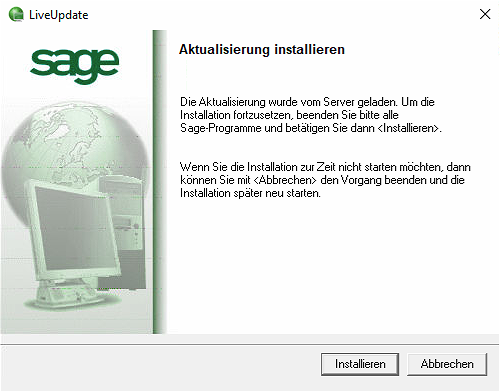
Die Installation beginnt und läuft in der Regel problemlos durch. Sie können auch hier den Verlauf verfolgen und sollten diese Installation auch nicht abbrechen.
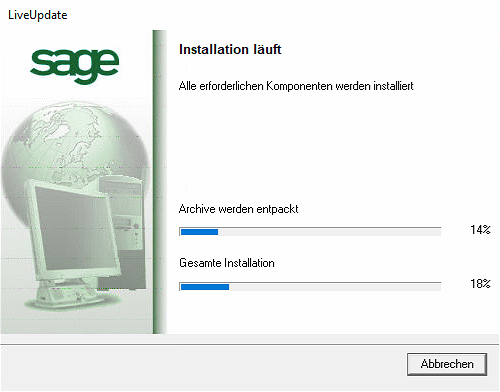
Während der Installation werden Dateien an Ihrem Client ausgetauscht und neu registriert. Dabei kann es vorkommen, dass Dateien durch Ihr System gesperrt sind. Sie erhalten dann eine Hinweismeldung mit Angabe welche Datei betroffen ist:
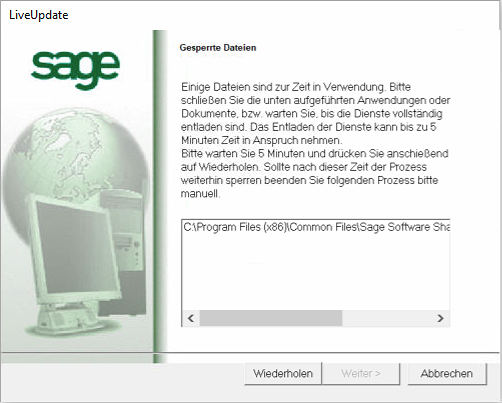
Prüfen Sie in diesem Fall, ob nicht doch noch eine Komponente der Sage 100 ggf. an Ihrem Client gestartet ist (Rechnungswesen oder Warenwirtschaft). Schließen Sie diese und betätigen Sie den Button Wiederholen beim Update.
Oftmals wird aber auch eine Komponente Ihrer Sage Applikation intern nicht richtig abgemeldet und Sie erhalten bei der Dateisperre den Hinweis, dass die License.dll gesperrt ist. Nachdem Sie sich vergewissert haben, dass keine Applikation geöffnet ist, können Sie über den Taskmanager den Task der OlStart.exe bzw. Sage 100 Startprogramm beenden. Wechseln Sie dann wieder in das Liveupdate und betätigen Sie den Button Wiederholen.
Auch ein Rechnerneustart kann bei erfolglosem Update und immer wieder gesperrten Dateien helfen.
Die erfolgreiche Durchführung des Updates am Client wird Ihnen in der Zusammenfassung angezeigt;
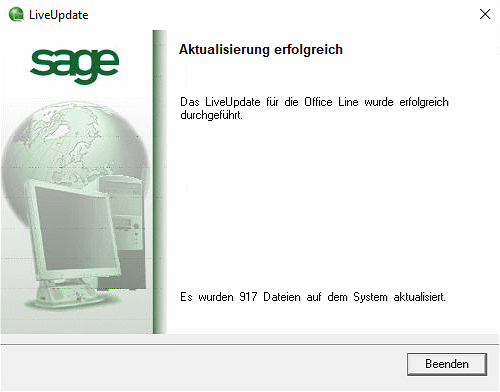
Zusammenfassung
- Ein Update der Sage 100 auf einem Arbeitsplatz setzt das Liveupdate der Sage 100 am Server und ggf. ein Datenbankupdate voraus.
- Starten Sie nicht das Liveupdate am Client.
- Sie erhalten beim Neustart der Warenwirtschaft oder des Rechnungswesens am Client automatisch die Information, dass ein Update vorhanden ist und durchgeführt werden muss.
- Wenn Sie das Update am Client abbrechen, werden Sie beim erneuten Start einer Applikation dazu aufgefordert. Ohne dieses Update können Sie nicht in der Warenwirtschaft oder im Rechnungswesen arbeiten.
- Sprechen Sie ggf. mit Ihrem Business Partner bei Problemen und Hinweismeldungen, die Sie nicht einschätzen können.